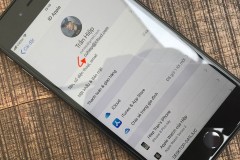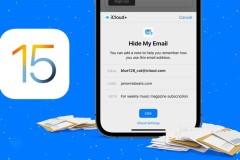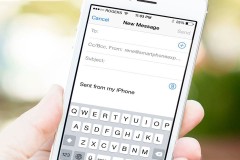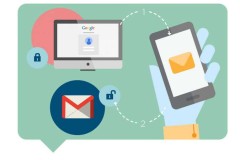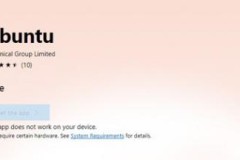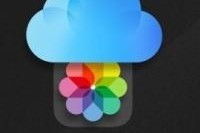Với ứng dụng Spark hoàn toàn miễn phí trên iPhone, iPad. Bạn sẽ dễ dàng cài đặt trước thời gian gửi email đi mà sợ quên hay sai giờ nữa.
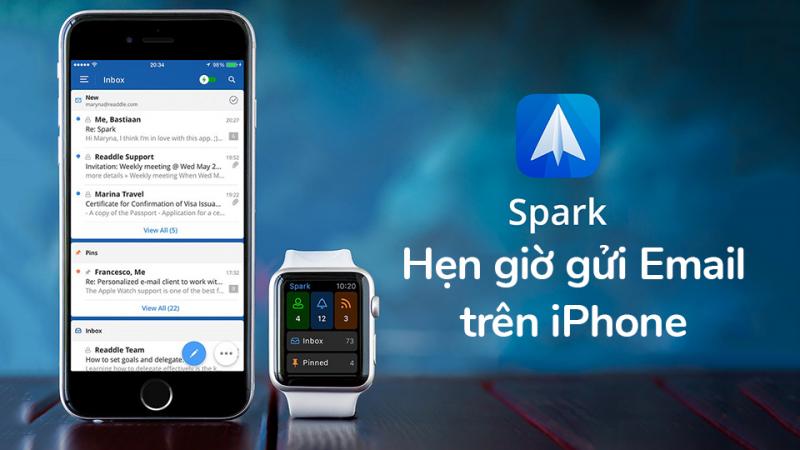
Thủ thuật hẹn giờ gửi email trên iPhone, iPad là vô cùng cần thiết khi chúng ta cần gửi email cho khách hàng đúng giờ hay gửi emal chúc mừng sinh nhật… Việc này sẽ rất hữu ích khi bạn chỉ cần soạn trước nội dung và thời gian gửi đi, sau đó bạn hãy đi làm việc khác. Tới đúng giờ thì email đó sẽ được gửi đi một cách chính xác.
Để hẹn giờ gửi email trên iPhone/ iPad, các bạn hãy làm theo các bước hướng dẫn dưới đây:
Bước 1: Đầu tiên, bạn hãy tải về ứng dụng Spark hoàn toàn miễn phí trên nền tảng iOS ở liên kết bên dưới:
Bước 2: Mở ứng dụng Spark lên và tiến hành nhập email bạn muốn dùng để hẹn giờ gửi mail > Sau đó hãy cho phép ứng dụng dùng tới các quyền như “đọc, gửi, xóa, quản lý email và quản lý lên lịch gửi mal” bằng cách chọn “Allow” như ảnh dưới.
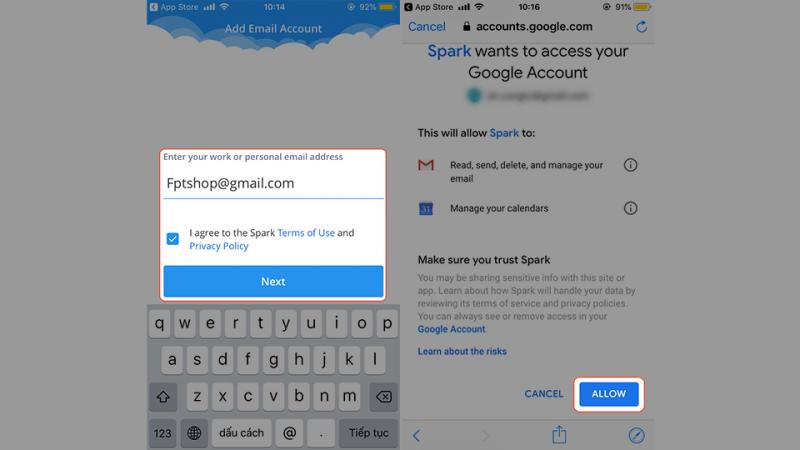
Bước 3: Chọn Start Using Spark để tiến hành vào giao diện chính của ứng dụng. Ở giao diện chính của ứng dụng hãy chọn biểu tượng cây bút để tạo một email mới > Tiến hành nhập email người nhận, tiêu đề, nội dung > Để hẹn giờ chọn vào biểu tượng mũi tên kèm đồng hồ ở dưới.
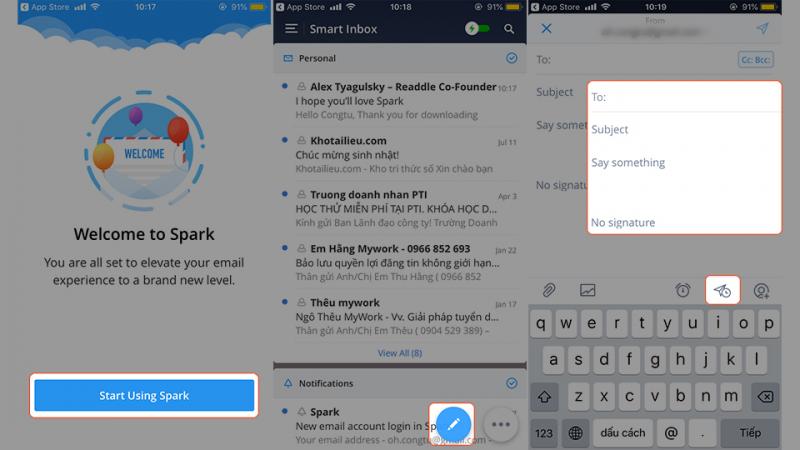
Bước 4: Chọn vào mục “Pick date” để tùy chỉnh thời gian gửi > Hãy chỉnh ngày và thời gian gửi theo ý bạn, sau đó chọn “Apply” > Cuối cùng hãy chọn vào biểu tượng gửi đi là xong.
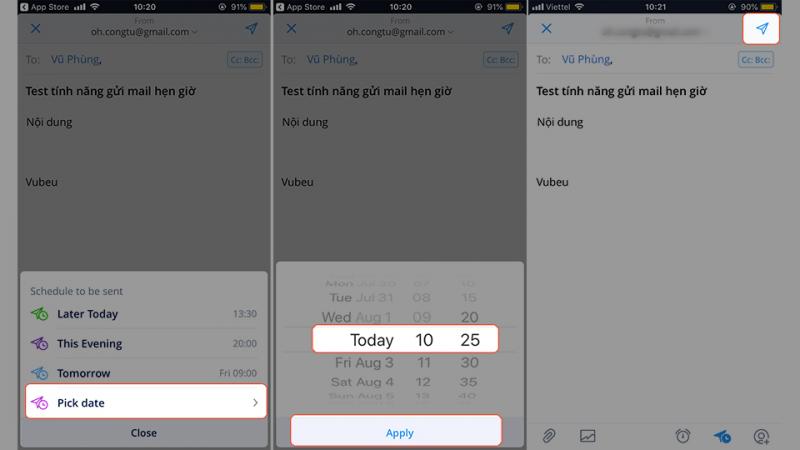
Giờ ứng dụng sẽ tự động gửi email bạn đã soạn đi vào đúng thời gian đã chọn. Ứng dụng sẽ gửi đi dù bạn không mở ứng dụng đó nên bạn cứ an tâm.
Mong rằng thủ thuật này có ích cho bạn và đừng quên chia sẻ cho bạn bè của mình cùng áp dụng nhé!